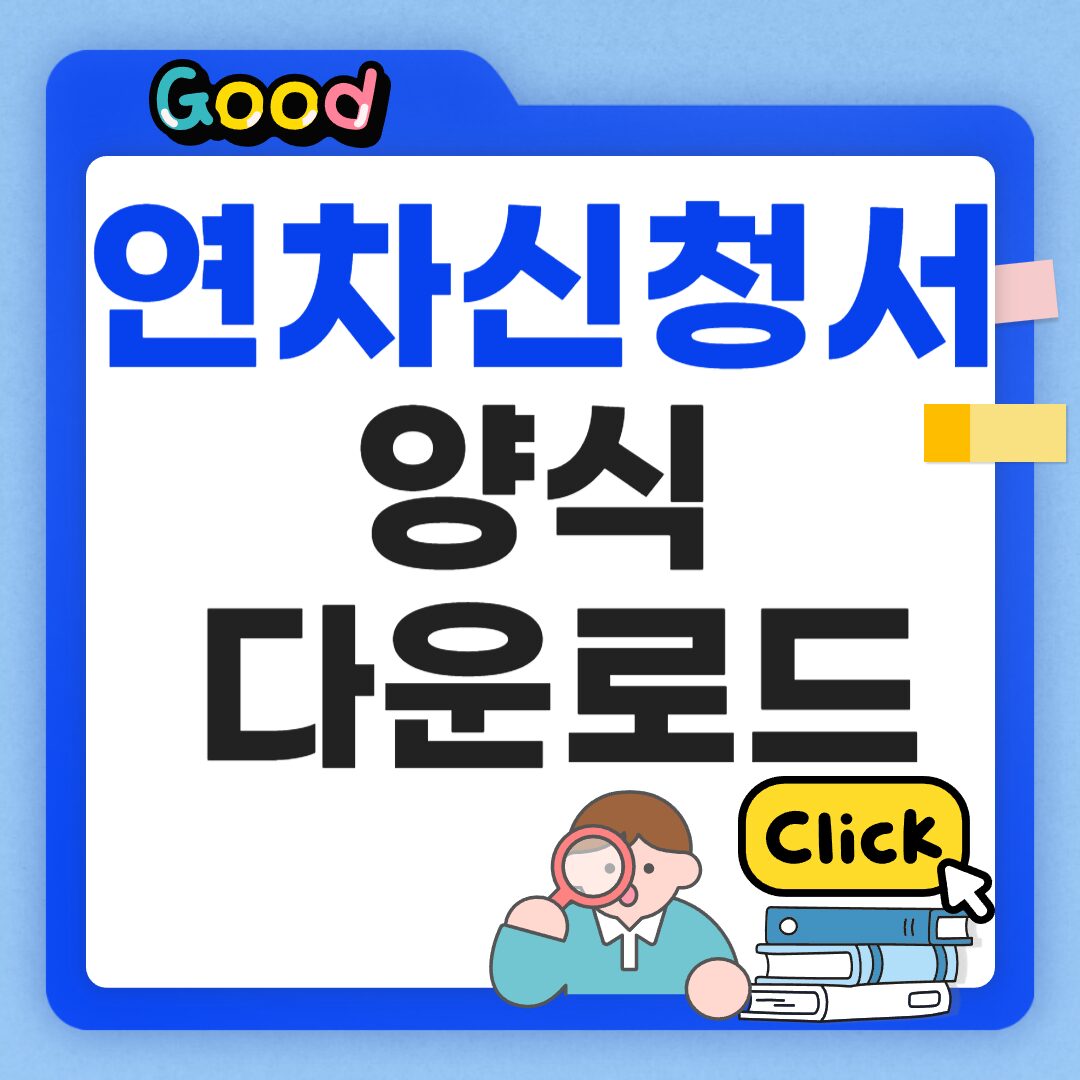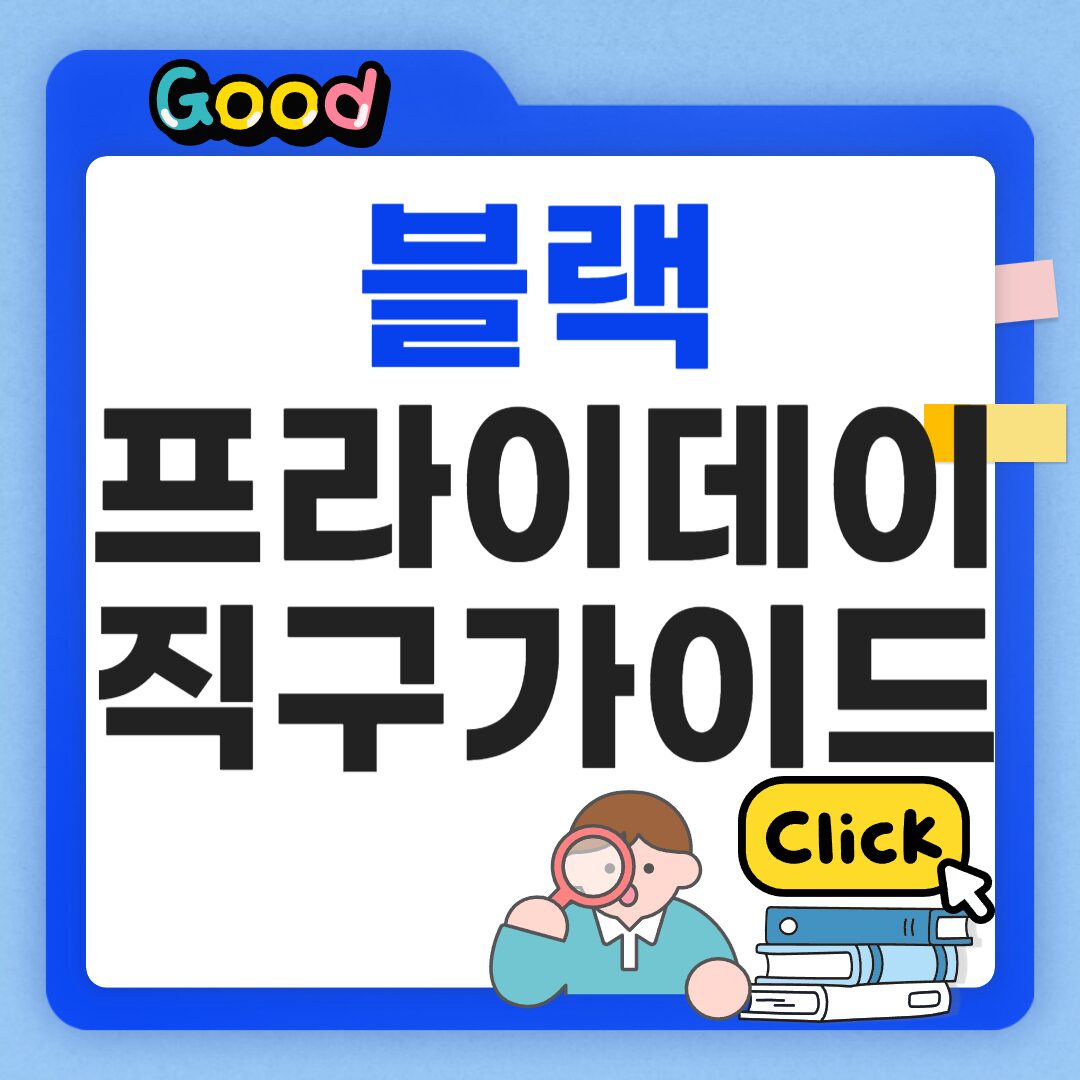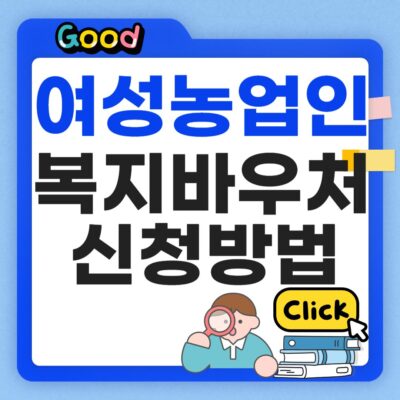아이폰 위치정보 기능에 대해 알고계신가요? 아이폰의 위치서비스는 유용하지만,
개인정보 추적과 광고 타겟팅의 도구가 될 수도 있습니다.
의도치 않게 위치 공유가 이뤄지는 경우도 많아 정확한 설정이 중요합니다.
이번 글에서는 아이폰에서 위치추적을 차단하는 법과 꼭 필요한 앱에서만 켜는 방법을 실전 중심으로 정리해드립니다.

1. 위치서비스 기본 설정 – 위치 기반 앱의 출발점
📍 1-1. 위치 서비스란? 켜야 할 앱과 꺼야 할 앱
위치서비스는 아이폰이 GPS, Wi-Fi, 셀룰러 데이터를 활용해 사용자의 현재 위치를 실시간 파악하는 기능입니다.
기본적으로 켜져 있지만, 앱마다 활용 목적이 다르기 때문에 필요한 앱에만 허용하는 것이 핵심입니다.
🔹 설정 > 개인정보 보호 및 보안 > 위치 서비스
🔹 앱별로 ‘허용 안 함’, ‘앱을 사용하는 동안’, ‘항상 허용’ 설정 가능
💡 TIP: ‘항상 허용’ 앱은 배터리 소모가 크고, 백그라운드 위치 추적 우려가 있으므로 신중히 설정하세요. 택시, 지도 앱 정도만 허용하고 SNS, 광고 앱은 제한하는 것이 좋습니다.
📌 추가 정보
‘위치 정확도 개선’ 기능도 있으나, 일부 앱에서만 효과적이므로 일반 사용자라면 OFF해도 무방합니다. 위치 정밀도가 낮더라도 보안이 더 중요할 수 있어요.
2. 전체 위치 추적 꺼두는 방법
🚫 2-1. 모든 앱에서 위치 차단하고 싶다면 이렇게
개인정보 보호를 강화하려면 전체 위치서비스를 OFF하는 것도 좋은 방법입니다. 단, 필수 서비스도 함께 비활성화되므로 장단점을 알아야 합니다.
🔹 설정 > 위치 서비스 > 최상단 ‘위치 서비스’ 토글 OFF
🔹 끄면 모든 앱과 시스템의 위치 기능 중단
💡 TIP: ‘아이폰 찾기’, 날씨 앱, 지도 등이 비활성화됩니다. 외출이 적은 날이나 해외 여행 중엔 임시로 끄는 것도 좋습니다.
📌 활용 예시
야외 촬영 중 사진 위치 기록을 남기고 싶지 않거나, 잠깐 프라이버시를 확보하고 싶을 때 활용할 수 있어요. 또한 업데이트 전후 배터리 체크를 위해 끄는 사용자도 많습니다.
3. 앱별 위치 권한 설정 – 꼭 필요한 앱만 허용하기
⚙️ 3-1. 무분별한 위치 수집 차단의 핵심
앱마다 위치 접근 권한을 다르게 설정하면, 필요한 앱은 사용하고, 나머지는 차단할 수 있어 매우 효과적입니다.
🔹 설정 > 위치 서비스 > 앱 목록 확인
🔹 각 앱 클릭 > 권한 선택 (‘허용 안 함’, ‘앱을 사용하는 동안’, ‘항상 허용’)
🔹 쇼핑앱, 게임, 사진 편집 앱은 대부분 차단 가능
💡 TIP: 위치 기록 없이도 동작 가능한 앱은 모두 ‘허용 안 함’으로 설정해두면 좋습니다. 특히 광고성 앱은 위치 기반으로 수익을 창출하는 경우가 많아 필터링이 중요합니다.
📌 사례
카카오톡은 기본값이 ‘앱을 사용하는 동안’으로 되어 있지만, 채팅 위치 전송이 불필요한 사용자라면 ‘허용 안 함’으로 변경해도 무방합니다.

4. 시스템 위치 서비스 정밀 설정
🔧 4-1. 자주 가는 위치, 분석 기능은 반드시 체크!
많은 사용자들이 모르고 넘어가는 항목이 시스템 서비스 내부 설정입니다. 애플은 여기에 다양한 분석, 광고 목적 기능을 포함시켜둡니다.
🔹 설정 > 위치 서비스 > 가장 아래 ‘시스템 서비스’ 클릭
🔹 ’자주 가는 위치’, ‘기기 분석’, ‘위치 기반 Apple 광고’ 등 비활성화 권장
💡 TIP: 자주 가는 위치는 집, 직장, 학교 등 생활 반경이 자동으로 저장되는 기능입니다. 정보 노출 우려가 있으니 반드시 꺼주세요.
📌 보안 팁
‘시간대 설정’ 기능까지 꺼두면 해외여행 시 수동 설정이 필요하지만, 자동 시간대 조정을 원치 않는 분들에게는 오히려 유용합니다.
5. 광고 기반 위치 추적 차단하기
📉 5-1. 광고 식별자 차단으로 불필요한 추적 방지
많은 앱이 광고 ID를 이용해 사용자 활동과 위치를 추적하고 광고를 전달합니다. 이를 차단하려면 광고 설정을 조정해야 합니다.
🔹 설정 > 개인정보 보호 및 보안 > 추적 > 앱의 추적 요청 허용 OFF
🔹 앱별로도 추적 여부 개별 설정 가능
💡 TIP: iOS 15 이상에서는 앱 추적 투명성 기능(ATT)이 기본 탑재되어, 사용자 동의 없이는 위치를 포함한 행동 추적이 불가합니다. 설정만 잘해두면 광고 맞춤화 걱정 없이 쾌적한 사용이 가능합니다.
📌 부가 설정
광고 식별자를 재설정하면 기존의 맞춤 프로파일도 초기화됩니다. 설정 > 개인정보 보호 > Apple 광고 > 맞춤 광고 OFF를 통해 추가 차단도 가능해요.
6. 나의 위치 공유 상태 확인과 관리 방법
👀 6-1. 내가 모르는 사이 위치 공유되고 있을 수도?
🔹 설정 > 위치 서비스 > ‘나의 위치 공유’ 항목 확인
🔹 ’나의 찾기’ 앱 > 사람 탭 > 위치 공유 대상 확인 및 중지 가능
💡 TIP: 위치 공유가 활성화된 상태에서는 iMessage, 가족 공유, AirTag 위치 추적 등 다양한 방식으로 실시간 위치가 공유됩니다.
📌 중요 정보
기기 하나로 가족 모두의 위치 공유가 설정돼 있을 수 있으니, 자녀 기기 위치 공유가 켜져 있는지 정기 확인도 필요합니다.
7. 자주 묻는 질문(FAQ) ❓
질문1. 위치서비스를 꺼도 비상시 내 위치는 전송되나요?
답변: 네. 긴급 구조 요청 시에는 시스템이 일시적으로 위치를 활성화하여 119 등에 전송합니다. 기능은 제한되지만 긴급 기능은 유지돼요.
질문2. Find My iPhone은 위치를 꺼도 되나요?
답변: 아니요. ‘나의 찾기’는 위치 서비스가 꺼져 있으면 작동하지 않으므로, 분실 위험이 있는 경우엔 유지가 필요합니다.
질문3. 자주 가는 위치는 왜 기록되나요?
답변: 지도 앱 추천 경로 제공이나 사진 분류 등에 활용되지만, 민감한 정보 노출 위험이 크기 때문에 꺼두는 것이 안전합니다.
8. 핵심 정리표
| 항목 | 설정 방법 또는 위치 |
|---|---|
| 위치서비스 전체 OFF | 설정 > 위치 서비스 > 위치 서비스 비활성화 |
| 앱별 위치 권한 설정 | 설정 > 위치 서비스 > 앱 클릭 > 권한 조정 |
| 시스템 위치 설정 정리 | 시스템 서비스 > 자주 가는 위치 등 비활성화 |
| 광고 기반 추적 차단 | 추적 설정 > 앱 추적 요청 OFF + Apple 광고 OFF |
| 나의 위치 공유 확인 | 설정 > 나의 위치 공유 > 위치 공유 중지 또는 관리 |
9. 마치며
아이폰은 위치서비스 설정만 잘해도 개인정보 보호 수준을 높일 수 있습니다.
저는 ‘자주 가는 위치’가 은근히 위험하다는 사실을 알고 끈 뒤, 마음이 한결 편해졌어요. 꼭 필요한 앱에만 권한을 주고,
나머지는 OFF 해두는 습관이 중요합니다. 모든 설정은 복잡해 보여도 한 번만 설정해두면 오랫동안 효과를 볼 수 있어요.
오늘 꼭 한 번 내 위치 설정을 점검해보세요!
🔻 이 글도 함께보면 좋아요🔻
아이폰 벨소리 설정법 PC 없이 바로 적용하기